每位表格達人都深知手動添加產品代碼、計量單位或格式化數百個儲存格的痛苦。這種枯燥工作簡直讓人懷疑人生。但好消息是:Google Sheets內建強大工具可自動化這些操作,而像Excelmatic這樣的AI解決方案只需點擊幾下就能搞定。
手動編輯文字為何是頭號大敵
說實話——逐一點擊儲存格在價格前加"USD_"或日期後加"_2024"不僅無聊,還容易出錯。漏掉一個儲存格就可能毀掉整份數據集。這就是為什麼專業人士會改用這些自動化技巧。
文字處理公式速查表
1. 連字號(&)快捷鍵
最簡單的文字組合方式是使用&符號。想在所有產品名稱前加"ID-"?只需:
= "ID-" & A2
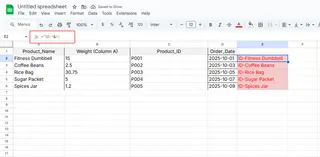
專業技巧:需要空格?加在引號內:=A2 & " kg"
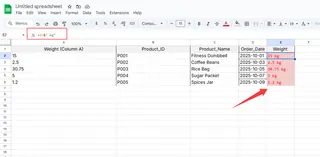
2. CONCATENATE讓公式更清晰
當需要組合多段文字時,CONCATENATE能提升可讀性:
=CONCATENATE("SKU-", A2, "-", B2)
3. ArrayFormula批量處理
這裡開始展現魔法。單一公式就能轉換整欄數據:
=ARRAYFORMULA(IF(LEN(A2:A), "Prefix-"&A2:A&"-Suffix", ""))
當公式不夠用時:Excelmatic登場
雖然這些公式有效,但仍需設置維護。這時Excelmatic就改變了遊戲規則。我們的AI平台可讓你:
- 用自然語言指令為整欄添加前/後綴
- 自動清理並格式化文字
- 在儀表板即時視覺化轉換後的數據
與其寫=ARRAYFORMULA("Mr. "&A2:A),只需告訴Excelmatic:「在A欄所有名稱前加'Mr.'」AI會處理剩下的事——無需編寫公式。
完美文字處理的專業技巧
- 先測試:永遠先用小數據樣本試跑公式
- 輔助欄位:保留原始數據不被修改
- 加註解:為複雜公式添加說明註釋
- 清理:用TRIM()和CLEAN()整理雜亂文字
實際省時案例
- 產品目錄:
=ARRAYFORMULA("SKU-"&TEXT(ROW(A2:A)-1,"000")&"-"&A2:A) - 郵件清單:
=ARRAYFORMULA(LOWER(A2:A)&"@company.com") - 財務報表:
=ARRAYFORMULA(IF(ISNUMBER(B2:B),"$"&TEXT(B2:B,"#,##0.00"),B2:B))
文字處理的未來
雖然Google Sheets公式能完成任務,但像Excelmatic這樣的AI工具代表著下一階段進化。想像用普通英語描述需求,就能立即獲得完美格式化的數據——這不是未來,而是現在進行式。
無論選擇公式還是AI自動化,關鍵在於:永遠不再手動編輯儲存格。你的時間值得用在更重要的地方。
準備升級數據工作流程?免費試用Excelmatic,體驗AI驅動的表格魔法。






